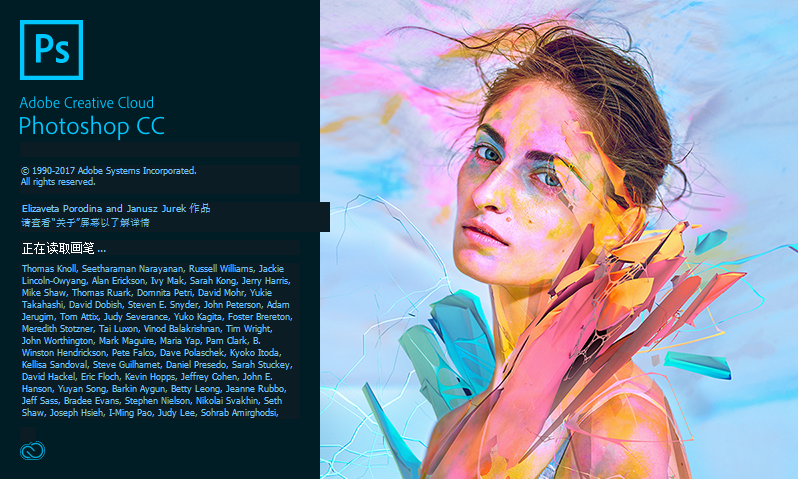对于很多从事设计工作的朋友来说,psd文件是很熟悉的,但是对于不少刚接触的新手来说psd文件如何打开都不知道,接下来小编就来告诉大家psd文件如何打开。
ps是一款非常出色的图形图像处理软件,ps文件保存后的格式是psd格式,不少没有接触过ps软件的朋友是不知道什么是psd文件的,更不知道怎么才能打开了。
psd文件如何打开
1.要打开PSD文件,最好是下载Photoshop这款软件,ps主要是用来处理图片和编辑图片的。

psd文件图-1
2.软件安装完毕后,鼠标右键需要打开的PSD文件,选择打开方式,进入下一步。
为你解答win7桌面主题更换教程
现在的年轻人都喜欢使用自己喜欢的照片或主题作为系统桌面,但是有些使用win7系统的朋友不知道win7要怎么更改,别着急,下面小编就来告诉你桌面主题更换方法.
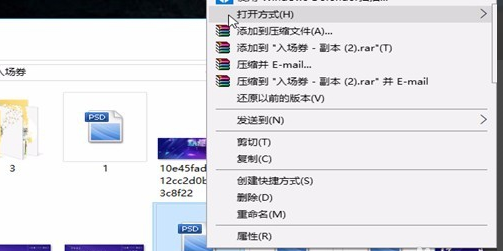
打开psd文件图-2
3.在弹出的列表选择中选择刚才安装好的PS软件,然后点击确定即可。
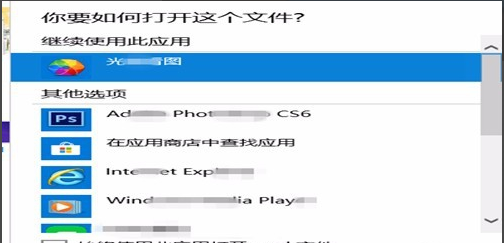
psd文件如何打开图-3
4.这时PS软件就会打开PSD文件了。

psd文件图-4
通过以上教程相信大家都已经知道psd文件如何打开了。
详细教您xml格式怎么打开
xml格式是一种简单的数据存储语言,在我们的电脑操作系统中xml格式主要用于存储一些日志或说明,很多朋友不知道xml,下面小编就来告诉你xml格式.